Как экспортировать записи форм WordPress в CSV (легко)
Опубликовано: 2020-10-16Вы хотите экспортировать записи форм в WordPress? Экспорт в CSV позволяет легко использовать данные формы в других приложениях.
В этой статье мы покажем вам простой способ экспортировать записи формы WordPress в CSV. Вы также можете использовать этот метод для открытия записей контактной формы в Excel.
Создайте контактную форму WordPress прямо сейчас
Как мне экспортировать CSV-файл из WordPress?
Вы можете экспортировать CSV-файл из WordPress разными способами:
- Чтобы экспортировать записи формы WordPress в файл CSV, вы можете использовать плагин WPForms. WPForms также позволяет экспортировать записи контактной формы в Excel.
- Если вы хотите открыть список пользователей WordPress в Excel, вы можете экспортировать CSV-файл своих пользовательских данных.
- Чтобы экспортировать информацию о продукте из WooCommerce, вы можете использовать плагин под названием Product Import Export. Это один из лучших плагинов WooCommerce, если вы хотите открыть интернет-магазин.
Хотите экспортировать напрямую в Microsoft Excel в виде файлов .xlsx? Ознакомьтесь с нашим руководством о том, как экспортировать записи форм в Excel.
Формат файла CSV совместим с Excel, Google Таблицами и приложением Numbers на Mac. Вы также можете использовать его для переноса информации из WordPress в CRM и пользовательские приложения.
Чтобы максимально упростить это, WPForms позволяет быстро экспортировать отдельные отправленные формы в Excel или экспортировать все записи из формы в 1 файл.
В этой статье мы покажем вам простой способ:
- Экспорт записей формы WordPress из WordPress в Excel или CSV
- Включите выбранные поля или метаданные в файл экспорта
- Отфильтруйте экспортируемые записи.
Давайте перейдем к руководству, чтобы вы могли увидеть всю функциональность.
Как экспортировать записи форм WordPress в CSV
Мы рассмотрим шаги по экспорту записей из вашей контактной формы с помощью формы WordPress в плагин Excel. Вот шаги, которые мы проработаем.
- Установите плагин WPForms
- Создайте простую контактную форму
- Экспорт всех записей контактной формы в CSV
- Экспорт отдельной записи контактной формы в CSV
В конце статьи мы также ответим на ваши часто задаваемые вопросы об экспорте CSV WordPress.
Но сначала давайте начнем с проверки, что у нас все настроено.
Шаг 1. Установите плагин WPForms
Для начала вам нужно установить и активировать плагин WPForms.
WPForms - лучший конструктор форм для вашего сайта WordPress. Его интерфейс перетаскивания позволяет легко создавать любые формы.
Чтобы экспортировать записи в CSV, вам потребуется лицензия WPForms Basic или выше.
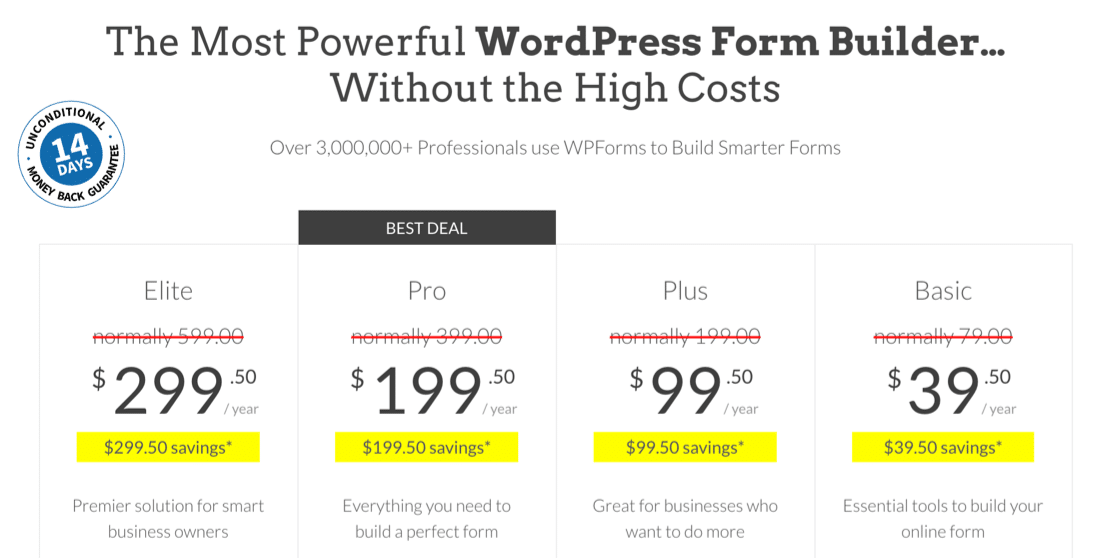
Мы сделали этот снимок экрана во время продажи. Нажмите здесь, чтобы узнать, доступна ли еще эта цена!
После покупки плагина щелкните ссылку для загрузки в своей учетной записи WPForms. Загрузите zip-файл на свой компьютер.
Затем в админке WordPress перейдите к Plugins »Add New . Загрузите zip-файл, чтобы завершить установку.
Если вам нужна помощь в установке WPForms, вот руководство для новичков по установке плагина в WordPress, который поможет вам настроить.
Все сделано? Большой. Теперь нам нужно создать форму.
Шаг 2. Создайте простую контактную форму
Затем вам нужно будет опубликовать форму на своем сайте, чтобы вы могли получить несколько записей.
Для этого ознакомьтесь с этим руководством по созданию простой контактной формы. Он покажет вам, как опубликовать контактную форму на странице WordPress менее чем за 5 минут. Вам не нужно копировать и вставлять HTML-код для создания формы.
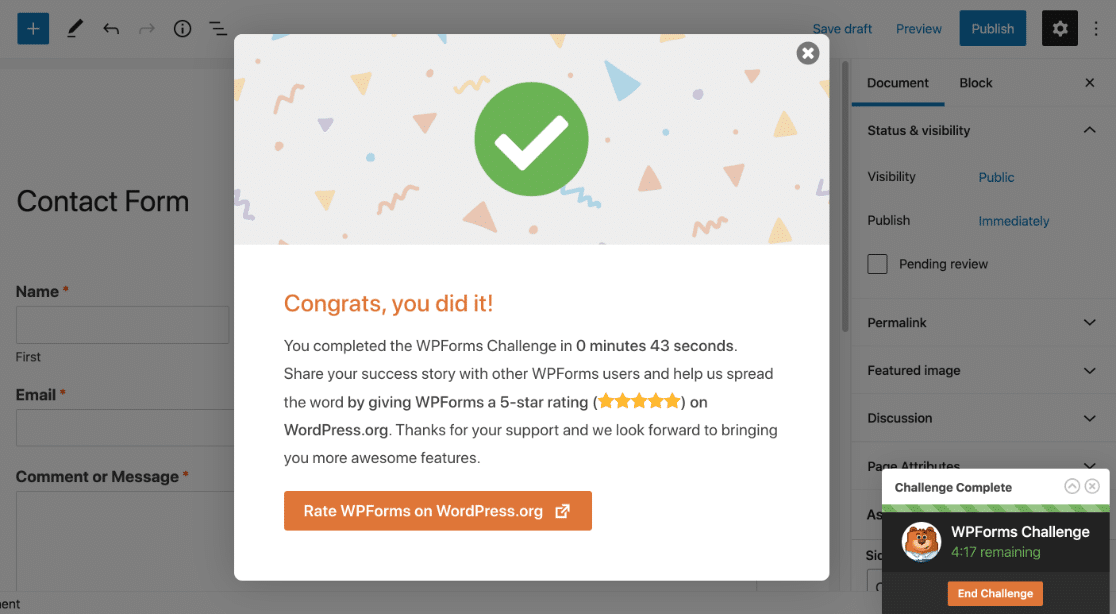
Не забывайте, что вы можете использовать умную условную логику, чтобы ваши формы было легче заполнять.
Когда ваша форма будет заполнена, используйте кнопку «Вставить», чтобы встроить ее на новую страницу. Вы также можете опубликовать свою форму на боковой панели с помощью шорткода, если хотите.
Теперь нам просто нужно подождать, пока у нас не будет нескольких записей в WordPress. Вы можете отправить несколько тестовых заявок или подождать, пока несколько посетителей заполнят вашу форму.
Когда у вас есть несколько записей, пора экспортировать их в CSV.
Шаг 3. Экспорт всех записей контактной формы в CSV
Давайте войдем в панель управления WordPress, чтобы мы могли экспортировать записи формы. В этом разделе мы собираемся экспортировать все записи из одной формы одновременно.
Начните с нажатия WPForms »Записи .

Теперь вы можете увидеть список всех ваших форм. Прокрутите вниз и щелкните имя формы, с которой хотите работать.

Теперь вы увидите все записи для вашей формы. Чтобы начать экспорт, нажмите «Экспортировать все» (CSV) в меню вверху.
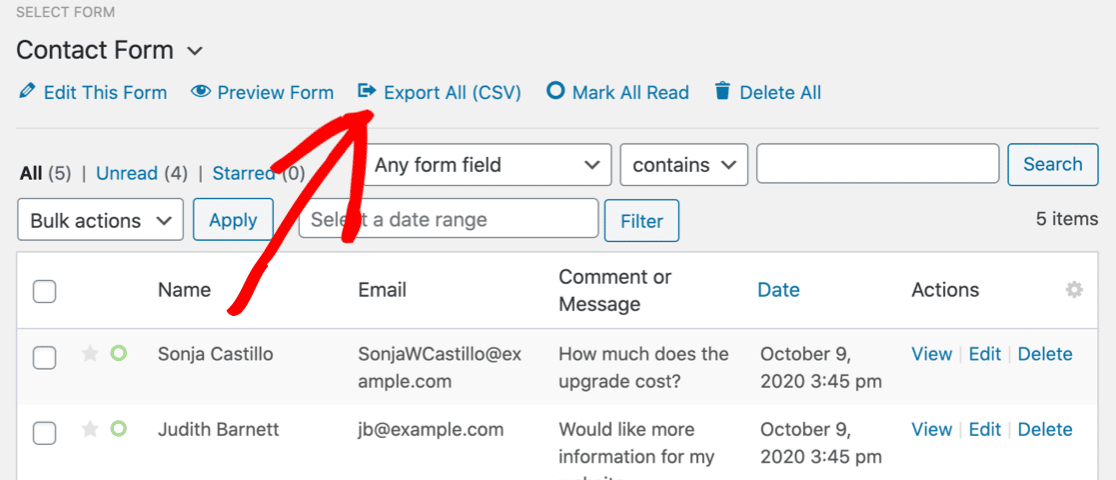
WPForms откроет страницу экспорта со списком параметров. Давайте рассмотрим их один за другим.
Как экспортировать записи формы в WordPress
В разделе « Поля формы» выберите поля, которые вы хотите включить в файл экспорта CSV. Вы также можете установить флажки в разделе « Дополнительная информация», если хотите включить метаданные, такие как дата въезда или IP-адрес посетителя.
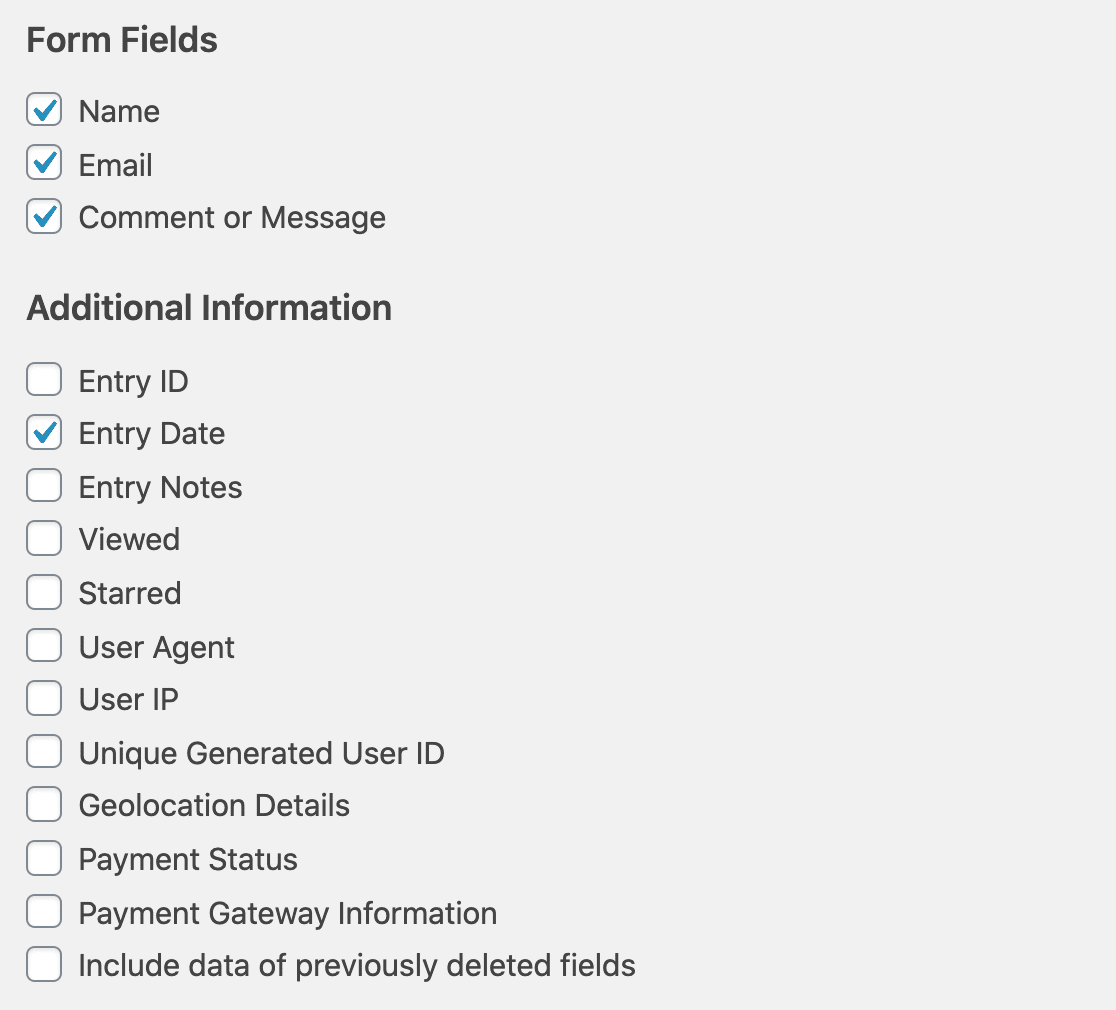
Теперь снова прокрутим вниз. В разделе « Пользовательский диапазон дат» вы можете установить дату начала и дату окончания для экспорта, если хотите. Если вы не хотите использовать это, просто пролистайте мимо.
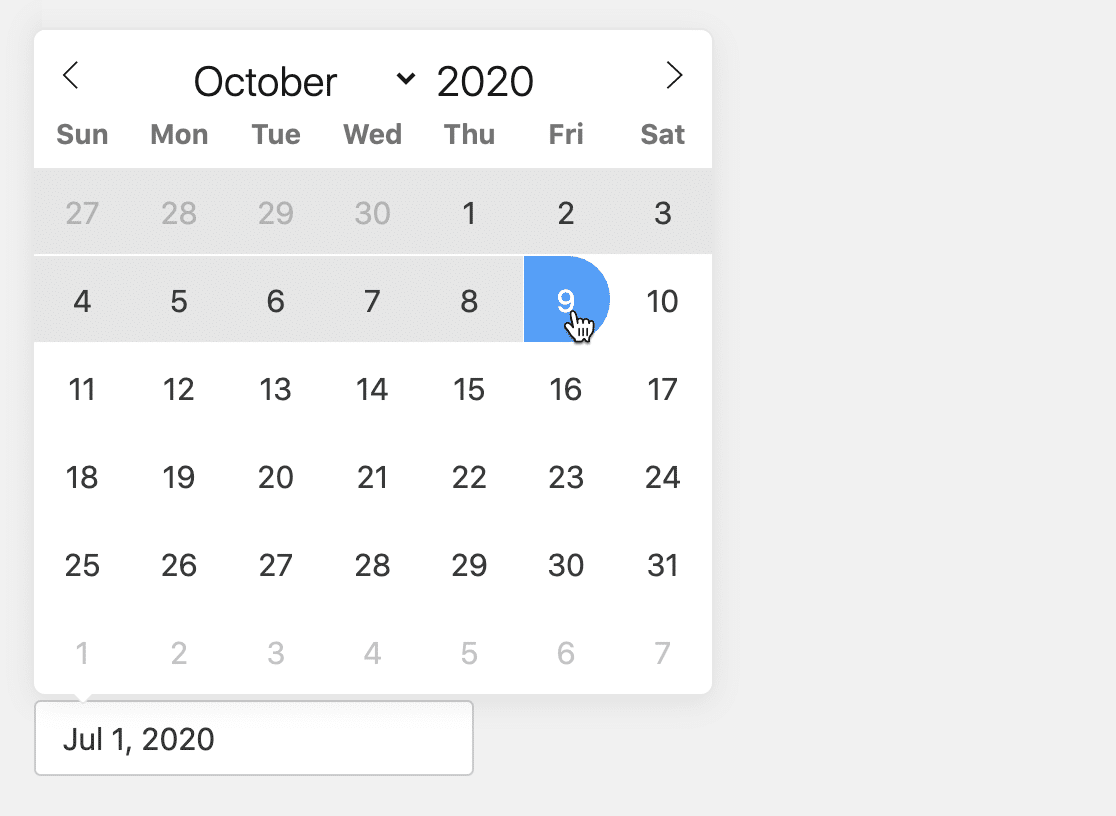
Теперь снова прокрутите вниз до поиска . Это позволяет фильтровать файл экспорта по полю. Например, вы можете выбрать « Имя» в раскрывающемся списке и ввести «Салли», чтобы экспортировать только записи контактной формы с именем Салли:
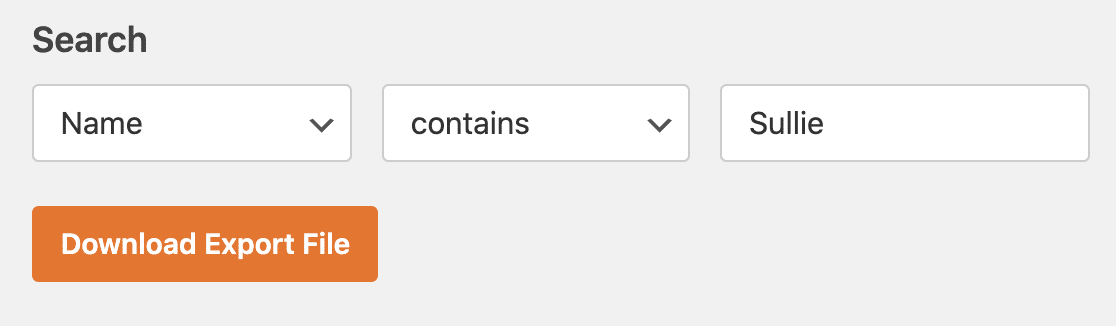
Мы фактически оставим это поле пустым для этого экспорта.
Хорошо, теперь мы готовы нажать оранжевую кнопку « Загрузить экспортный файл» . Это создаст файл и загрузит записи контактной формы на ваш компьютер.
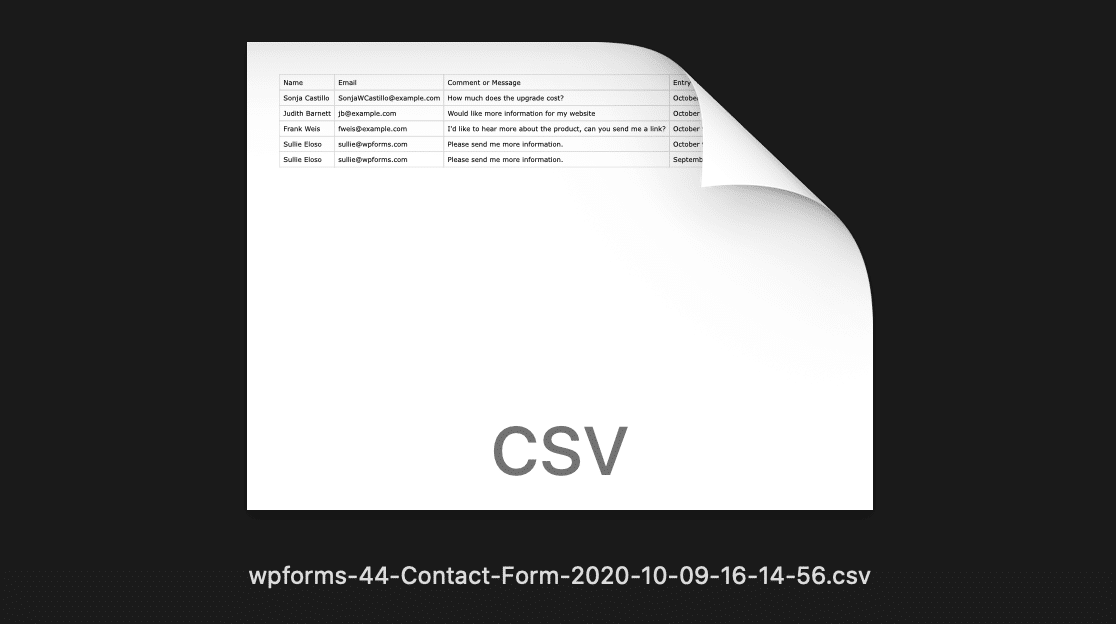
Большой! Вот как выглядят записи формы, когда вы открываете экспорт CSV WordPress в Excel:
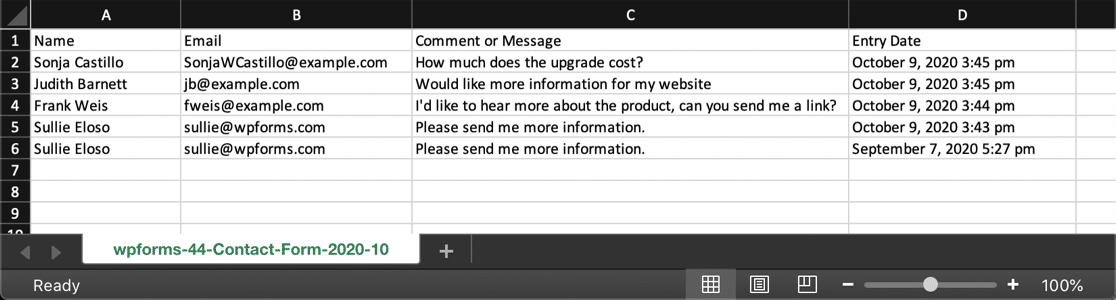
Итак, мы сделали шаг 3. Но что, если мы хотим экспортировать только 1 запись? Вы можете использовать поиск для фильтрации экспорта, но есть более простой способ.
Давайте посмотрим, как лучше всего экспортировать отдельные записи формы в CSV.
Шаг 4. Экспорт отдельной записи формы в CSV
Вернувшись в панель управления WordPress, мы собираемся показать вам, как экспортировать 1 запись формы в WordPress.
Начните с перехода к WPForms »Записи .

И щелкните имя формы, как вы это делали раньше.

Здесь вы увидите все записи для вашей формы. Если хотите, вы можете использовать фильтры вверху, чтобы найти нужную запись.
Рядом с записью, которую вы хотите экспортировать, нажмите « Просмотр» .
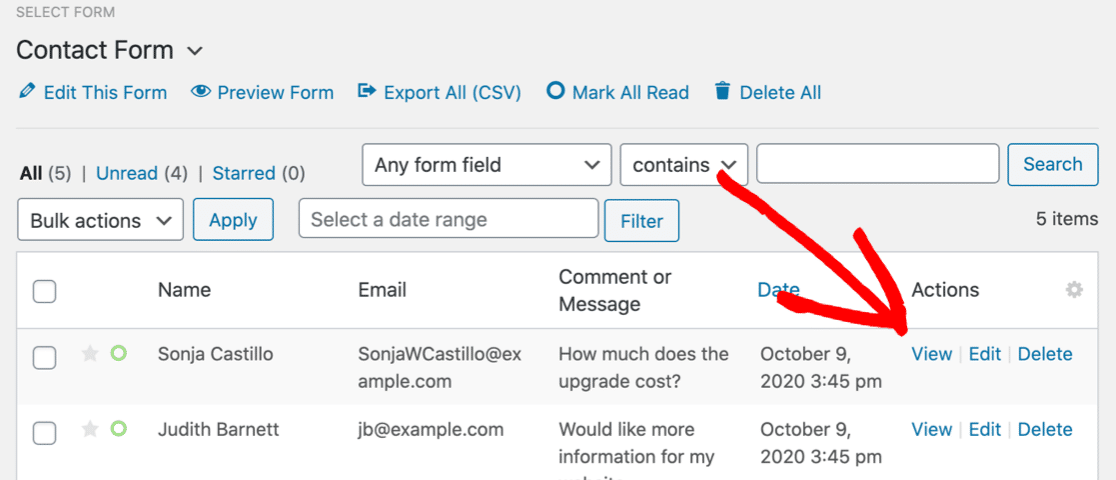
И теперь запись открыта, давайте щелкните ссылку Экспорт (CSV) справа.
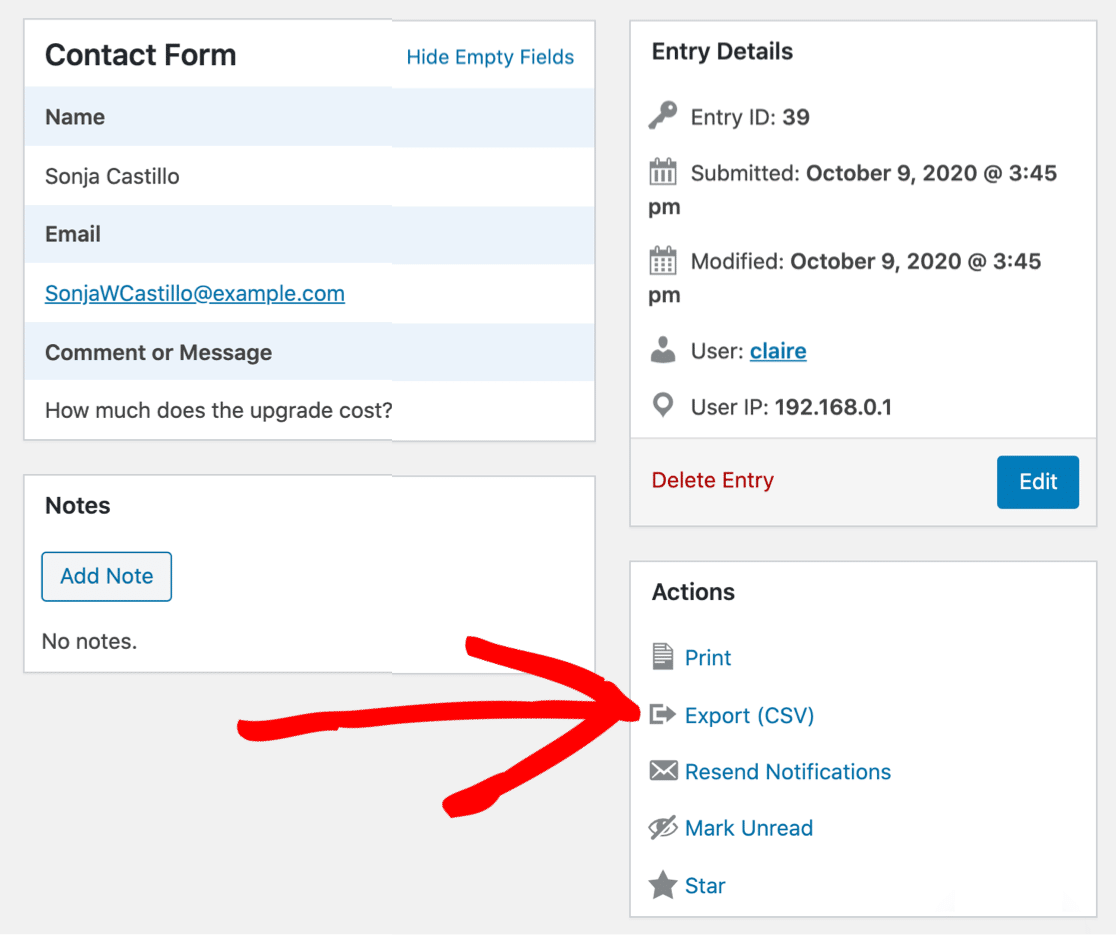
WPForms сгенерирует файл экспорта, как и раньше, и он будет загружен в ваш браузер.

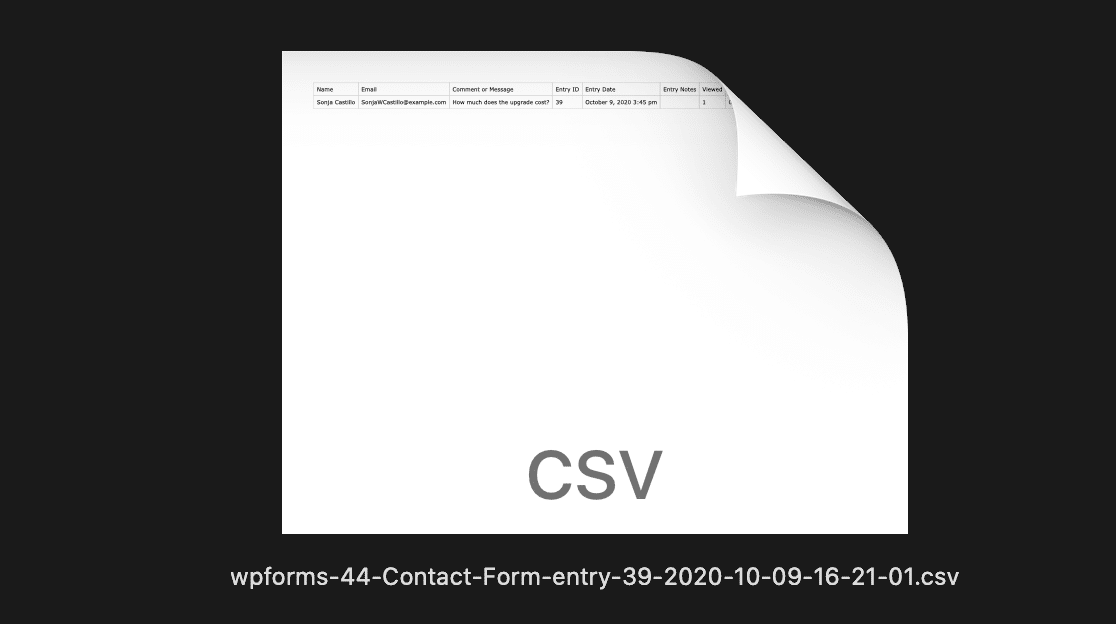
Все сделано! Теперь вы знаете, как индивидуально экспортировать записи формы в WordPress.
Вот запись в Excel. Обратите внимание, что когда вы экспортируете отдельные записи формы WordPress, файл CSV будет содержать все доступные поля:
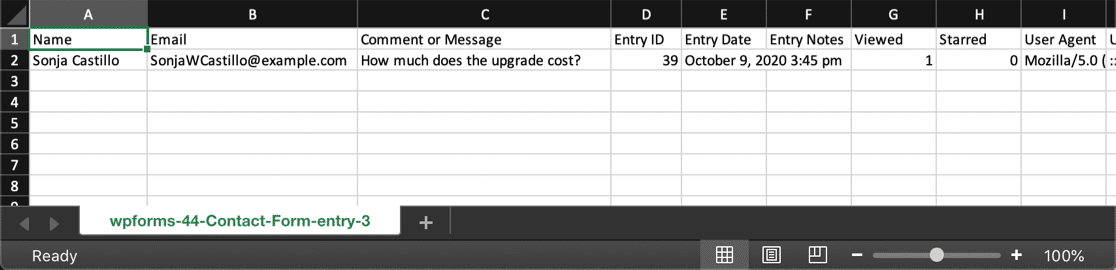
Вот и все! Теперь вы знаете, как экспортировать записи форм в WordPress и просматривать CSV в Excel или другой программе для работы с электронными таблицами.
Теперь давайте рассмотрим некоторые из наиболее распространенных вопросов об экспорте CSV в WordPress.
Часто задаваемые вопросы об экспорте CSV для WordPress
У вас возникли проблемы с экспортом записей форм в WordPress? Этот FAQ охватывает наиболее часто задаваемые вопросы. Не забывайте, что вы можете обратиться в службу поддержки WPForms, если у вас есть вопрос, на который здесь нет ответа.
Почему я не вижу никаких записей формы на панели инструментов WordPress?
Вы можете просматривать записи формы на панели инструментов WordPress с любой платной лицензией WPForms. Если вы не видите никаких записей, убедитесь, что ваш лицензионный ключ WPForms введен в WPForms »Настройки .

Вам нужно будет заполнить форму хотя бы один раз после проверки ключа. Как только вы это сделаете, запись будет сохранена в WordPress.
Если с вашей лицензией все в порядке и вы уже протестировали свою форму, установите флажок Отключить сохранение информации о записях в WordPress . Вы найдете это в настройках самой формы. Убедитесь, что он не отмечен.
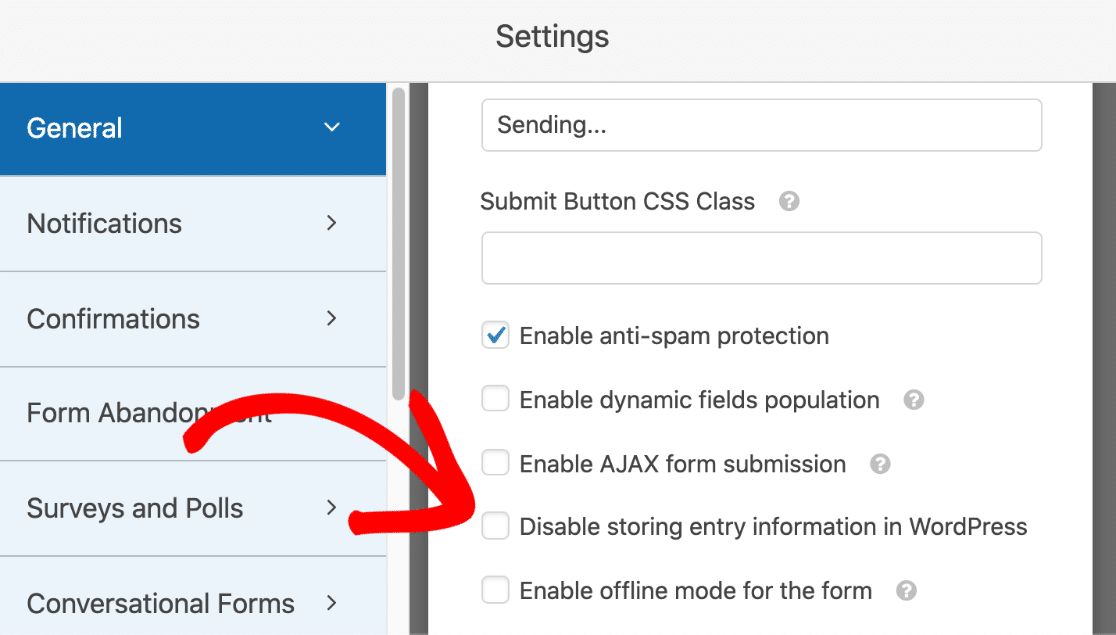
Могу ли я экспортировать записи в CSV в бесплатной версии WPForms?
WPForms Lite предназначен для отправки уведомлений по электронной почте о новых записях формы. Он не сохраняет записи в базе данных WordPress, поэтому их невозможно экспортировать.
Если вы обновите бесплатную версию WPForms до любой из наших платных лицензий, вы сможете просматривать и экспортировать записи с момента обновления. Прокрутите вверх, чтобы узнать, как экспортировать записи форм в WordPress индивидуально или массово.
Удаляет ли экспорт записей формы в CSV их из базы данных WordPress?
Нет, ваши записи не будут удалены. Вы можете удалить записи формы вручную, если хотите удалить их из базы данных WordPress после завершения экспорта.
Как экспортировать записи формы в PDF?
Чтобы экспортировать запись формы в файл PDF, ознакомьтесь с этим руководством по печати записей формы в файл PDF.
Если вы хотите экспортировать несколько записей формы в один и тот же PDF-файл, мы рекомендуем сначала экспортировать их в формате CSV, выполнив действия, описанные в этом руководстве. Затем вы можете использовать такую программу, как Excel или Google Sheets, чтобы отформатировать записи и распечатать их в формате PDF.
Могу ли я автоматически создавать экспорт форм CSV в WPForms?
Да, вы можете подключить WPForms к Uncanny Automator, чтобы автоматически добавлять новые записи форм в Google Таблицы.
Чтобы начать работу с Uncanny Automator и WPForms, ознакомьтесь с нашим руководством о том, как сохранять записи контактной формы из WordPress в Google Таблицы.
Или вы можете использовать надстройку WPForms Zapier.
Могу ли я экспортировать записи формы в реальном времени в CRM?
Да, вы можете использовать надстройку WPForms webhooks для экспорта лидов в реальном времени с помощью HTTP POST. Чтобы увидеть, как это работает, ознакомьтесь с нашей документацией по веб-перехватчикам.
Если вы хотите использовать менее технический метод, вы можете использовать надстройку WPForms Zapier для экспорта ваших интересов в CRM. Вот руководство по экспорту записей формы в Zoho CRM с помощью Zapier.
Вы также можете использовать Uncanny Automator, чтобы легко экспортировать записи форм в FluentCRM.
Могут ли редакторы экспортировать записи форм WordPress в CSV?
Чтобы экспортировать записи формы с помощью WPForms, вам понадобится учетная запись администратора в WordPress.
Если вы хотите, чтобы редакторы могли экспортировать данные формы в CSV, вы должны предоставить им доступ редактора к WPForms. Мы рекомендуем вам прочитать это руководство по использованию фрагментов кода, в котором объясняется самый простой способ добавления кода на ваш сайт.
Почему имя и фамилия отображаются в одной ячейке Excel?
Когда вы используете WPForms свой плагин формы WordPress для Excel, имя сохраняется в 1 поле экспорта. Если вы предпочитаете, чтобы имя и фамилия содержались в 2 отдельных ячейках, вы можете использовать однострочное текстовое поле для каждой части имени в вашей форме.
Затем вы можете использовать наши простые кнопки макета с несколькими столбцами, чтобы разместить поля в форме бок о бок.
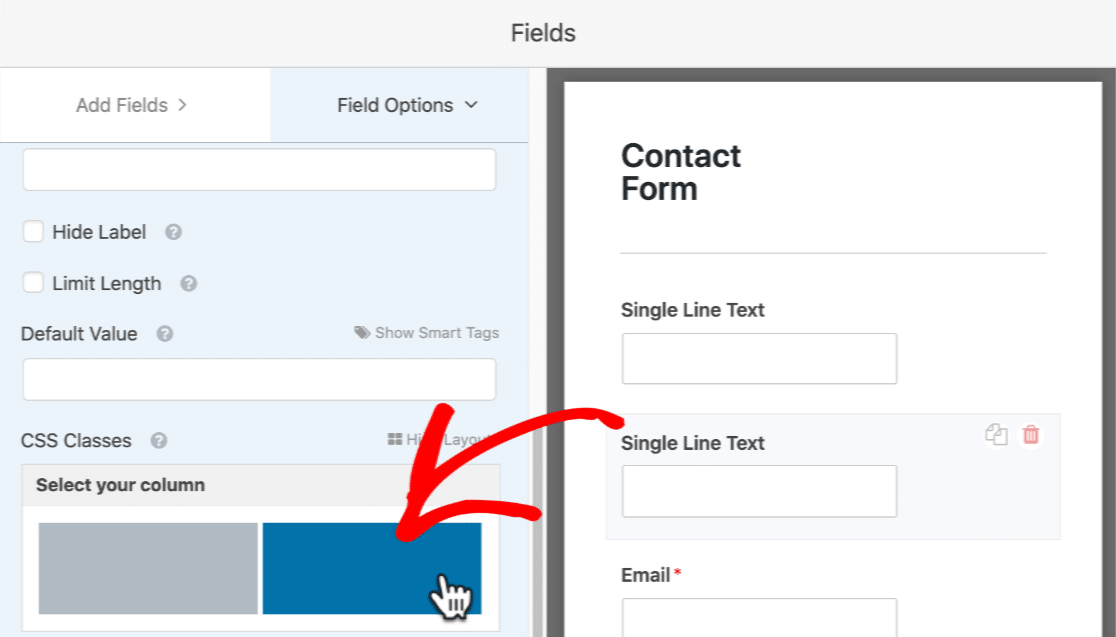
Когда вы это сделаете, не забудьте изменить метки в однострочных текстовых полях на « Имя» и « Фамилия» .
Включены ли электронные подписи или загрузка файлов в файл экспорта CSV?
Да, WPForms включает ссылки на загруженные файлы в CSV-файл, поэтому вы можете легко их загрузить. Если вы используете надстройку цифровой подписи, вы увидите ссылку на изображение подписи для каждой записи в CSV-файле. Это будет очень полезно, если вы создали онлайн-контракты в WordPress.
Почему в столбцах отсутствуют ведущие нули, когда я открываю экспорт CSV в Excel?
В файле CSV числа будут экспортироваться с ведущими нулями, если они были введены в форму таким образом. Но когда вы открываете CSV в программе для работы с электронными таблицами, например Excel, вы можете обнаружить, что ведущие нули не отображаются.
Чтобы исправить это, вы захотите использовать инструмент «Формат ячеек» в Excel, чтобы изменить числовой формат. Формат, который вам нужно использовать, будет зависеть от типа данных в столбце.
Почему при экспорте записей формы WordPress они разбиваются на несколько строк в файле экспорта CSV?
По умолчанию, WPForms использует запятую , в качестве разделителя в экспорте CSV. Это может вызвать проблемы в некоторых версиях Excel. Если это вызывает проблемы с форматированием ваших записей, вы можете изменить разделитель, используемый в файле экспорта CSV.
Почему я вижу ошибку: «При подготовке файла экспорта возникли проблемы. Пожалуйста, проверьте настройки экспорта еще раз и попробуйте еще раз »?
Чтобы устранить эту ошибку, сначала убедитесь, что вы используете самую последнюю версию WPForms. Вот руководство, которое покажет вам, как обновлять плагины WordPress, если вам нужна помощь.
Если вы все еще видите ошибку, возможно, время ожидания сервера истекло. Например, если вы экспортируете много записей, вашему серверу может не хватить памяти для завершения экспорта.
Рекомендуется включить отладку в WordPress, чтобы получить более подробную информацию об ошибке. Пользователи любой платной лицензии WPForms могут подать заявку в службу поддержки, чтобы получить помощь.
Как удалить разрывы строк в файле экспорта CSV?
Иногда вам может потребоваться удалить разрывы строк в файле CSV. Например, в некоторых версиях Excel разрывы строк могут привести к появлению нескольких флажков в одной ячейке.
Чтобы исправить это, используйте следующий фрагмент кода, чтобы удалить разрывы строк из файла:
add_filter(
'wpforms_pro_admin_entries_export_ajax_get_data',
function( $export_data, $request_data ) {
array_walk(
$export_data,
static function( &$row ) {
$row = str_replace( "\n", ' ', $row );
}
);
return $export_data;
},
10,
2
);
Если вы не знаете, как использовать этот код, ознакомьтесь с этим руководством по использованию фрагментов кода, в котором объясняется самый безопасный и простой способ добавления кода в WordPress.
Создайте контактную форму WordPress прямо сейчас
Следующий шаг: экспорт ваших форм
Вы хотите экспортировать свои формы из плагина WPForms и использовать их на других веб-сайтах?
WPForms может импортировать и экспортировать формы из многих плагинов форм WordPress. Чтобы узнать, как это сделать, прочитайте, как импортировать контактную форму в WordPress.
Тогда посмотрите наше сравнение Gravity Forms, Ninja Forms и WPForms. Мы сопоставляем всех трех конструкторов форм лицом к лицу, чтобы вы могли легко понять, какой из них вам подходит.
Готовы создать свою форму? Начните сегодня с самого простого плагина для создания форм WordPress. WPForms Pro включает инструмент экспорта CSV и предлагает 14-дневную гарантию возврата денег.
Если эта статья вам помогла, подпишитесь на нас в Facebook и Twitter, чтобы получить больше бесплатных руководств и руководств по WordPress.
